
สารบัญ:
- ผู้เขียน John Day [email protected].
- Public 2024-01-30 13:08.
- แก้ไขล่าสุด 2025-01-23 15:12.


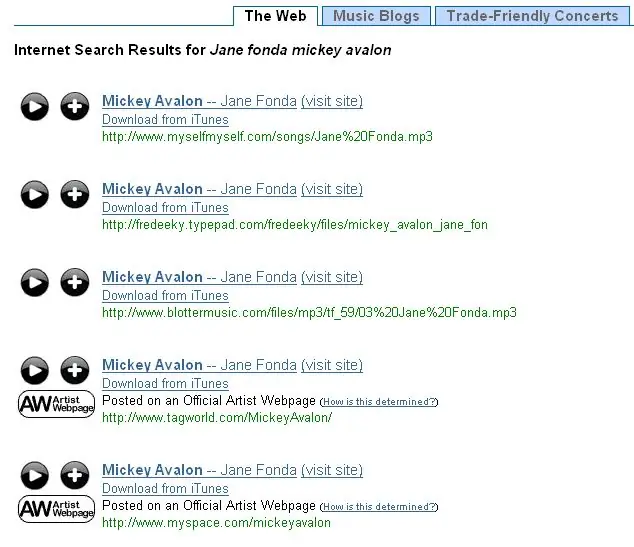
คำแนะนำนี้จะสอนวิธีรับเพลงฟรีจากผู้ให้บริการเพลย์ลิสต์ฟรี Project Playlist
(ftw ที่สอนได้ครั้งแรกของฉัน!) สิ่งที่คุณต้องการ: 1. คอมพิวเตอร์ (duh) 2. อินเทอร์เน็ต (duh อื่นทำให้คุณอ่านสิ่งนี้) 3. บัญชีเพลย์ลิสต์ของโครงการ (ฟรี คุณต้องมีบัญชีอีเมลด้วยจึงจะรับได้ ฉันไม่คิดว่าจะได้รับข้อความจากพวกเขาทางอีเมลเลย ดังนั้นฉันจะไม่กังวลกับมันเลย มันถูกต้องตามกฎหมาย) 4. WIndows media 9 (คุณต้องการ 9 [10 อาจใช้งานได้] เพราะมันมีตัวเลือกในการบันทึกสื่อ นี่คือสิ่งที่ฉันไม่สามารถหาได้ใน WMP 11 เราจะใช้ตัวเลือกนี้เป็นจำนวนมาก) แค่นั้นแหละ! หมายเหตุ: ~ ฉันจะไม่รับผิดชอบต่อสิ่งใด! ~เพื่อการศึกษาเท่านั้น! คิคิ ตอนนี้เรื่องทางกฎหมายได้รับการดูแลแล้ว ไปต่อกันเลย
ขั้นตอนที่ 1: รับ WMP 9 (ถ้าคุณมี 11 หากไม่มีให้ข้ามขั้นตอนนี้)

หากคุณมี WMP (เครื่องเล่นสื่อ Windows สำหรับทุกคนที่ยังคิดไม่ออก) 11 (หรือ 10 หากไม่มีตัวเลือกสื่อบันทึก) คุณจะต้องมี 9 (หรือ 10 หากมีตัวเลือก) สามารถดาวน์โหลดได้ฟรีจากหลาย ๆ ที่ เพียงแค่ Google มัน แต่เมื่อคุณพยายามติดตั้ง มันอาจจะบอกว่า "คุณมีเวอร์ชันที่ดีกว่าของโปรแกรมนี้" หรืออะไรทำนองนั้น คุณจะต้องลบโปรแกรมเล่นสื่อ windows ของคุณ (หากสิ่งนี้ทำให้คุณพลาด ฉันจะไม่ตอบสนองในทางใดทางหนึ่ง
เมื่อฉันอัปเดต WMP 9 ของฉัน ฉันคาดว่าจะได้ 10 (โง่ ฉันควรจะรู้ว่าคอมพิวเตอร์ฉลาดกว่าฉัน) ดังนั้นเมื่อฉันได้ 11 ฉันต้องกำจัดมัน ฉันดาวน์โหลด 9 จากบางอย่างบน google แต่เมื่อฉันพยายามติดตั้ง ฉันได้รับข้อความเกี่ยวกับโปรแกรมที่ดีกว่า ดังนั้นฉันจึงต้องการเพิ่ม/ลบโปรแกรมและลบมัน เมื่อมันถูกลบ ฉันได้รับข้อความว่า "เวอร์ชันก่อนหน้าของโปรแกรมนี้อยู่ในคอมพิวเตอร์ของคุณ คุณต้องการมันไหม" ฉันคลิกยอมรับและได้ลูกคนเดิมกลับมา ดังนั้นสำหรับทุกคนที่อัปเดตจาก 9 เป็น 11 (หรือ 10 ถึง 11 อาจ) คุณมีโอกาสโดยไม่ต้องดาวน์โหลด ถ้าฉันเป็นคุณ id ดาวน์โหลดเพียงเพื่อความปลอดภัย
ขั้นตอนที่ 2: ค้นหาเพลง (ผู้ที่เคยใช้ PP มาก่อนสามารถข้ามขั้นตอนนี้ได้)
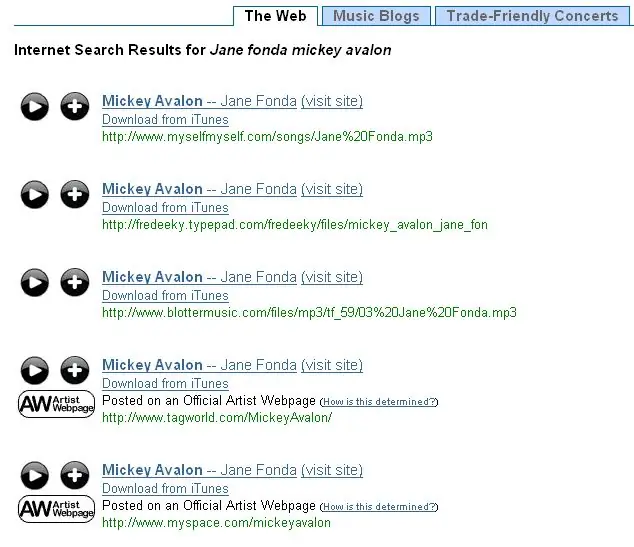
โอเค สำหรับคนที่เพิ่งเริ่มใช้ PP (Project Playlist for the slow people) คุณต้องเข้าสู่ระบบและเริ่มเล่นเพลย์ลิสต์ ฉันจะไม่ให้ขั้นตอนในการทำเช่นนี้เพราะ PP ให้คุณมีขั้นตอนในการทำ (มันดีแค่ไหน)
หลังจากสร้างเพลย์ลิสต์แล้ว ให้ไปที่ "Search for music" ซึ่งควรอยู่ที่มุมซ้ายบน กดปุ่มที่สอง ในแถบค้นหาพิมพ์สิ่งที่คุณต้องการ (สำหรับฉัน Jane Fonda โดย Mickey Avalon ใช่!) (สำหรับเร็กคอร์ดอย่าพิมพ์ใน "by" ใน jane fonda โดย mickay avalon พิมพ์ "jane fonda mickey avalon" ขออภัยสำหรับผู้ที่คิดว่าฉันโง่ที่รวม นี้ แต่ฉันไม่ต้องการตอบคำถามโง่ๆ) โอเค ตอนนี้ฉันมีรายการเพลงฮิตแล้ว ฉันมักจะดูที่ url เพื่อหาเพลงที่ฉันรู้ว่ามีเพลงทั้งหมด (โชคดีที่ฉันพบเขาจาก myspace อาจเป็นเพลงทั้งหมด [ฉันรู้ว่ามันเป็นสาเหตุ ive เคยไป myspace ของเขา lol.]) คลิกที่ชื่อเพลงแล้วคุณจะ อยู่ในหน้าที่ระบุว่าคุณต้องการสิ่งนี้ในเพลย์ลิสต์ของคุณหรือไม่ คุณควรดูตัวอย่างเพราะลิงก์ทั้งหมดไม่ทำงาน คลิก "ใช้งานได้ เพิ่มลงในเพลย์ลิสต์ของฉัน" เพลงควรอยู่ในเพลย์ลิสต์ของคุณแล้ว (ทำซ้ำซ้ำแล้วซ้ำอีกเพื่อให้ได้เพลงมากเท่าที่คุณต้องการ [มากถึง 75 เพลงต่อเพลย์ลิสต์ 75s มากคุณสามารถดาวน์โหลดและลบเพลงได้เมื่อเสร็จแล้วดังนั้นเพลงจึงปิดจากเพลย์ลิสต์ yerr และบนคอมพิวเตอร์ yerr.) (ฉันเพิ่งดูตัวอย่างและเห็นไฮเปอร์ลิงก์จำนวนมาก ฉันไม่ได้ตั้งใจใส่สิ่งเหล่านี้)
ขั้นตอนที่ 3: ดาวน์โหลด !
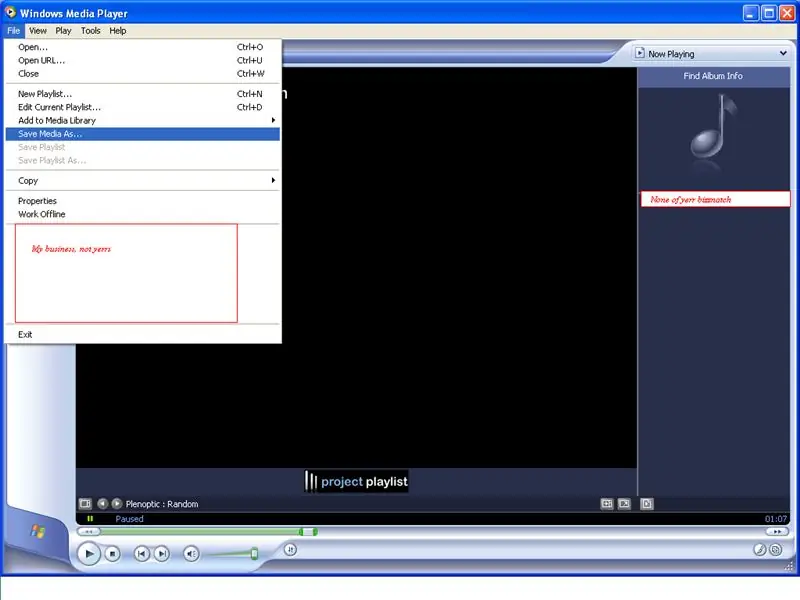
ตอนนี้คุณมีเพลงในเพลย์ลิสต์แล้ว คลิก "บัญชีของฉัน" เพื่อไปที่บัญชีของคุณ (duh.) ไปที่ด้านล่างของเพลย์ลิสต์แล้วคลิกตัวเลือกที่น่ารัก "สตรีมเพลย์ลิสต์" และรายการเครื่องเล่นสื่อ 3 รายการ, ฉันไม่เคยใช้ Real หรือ Pop up Flash มาก่อน (อาจจะง่ายกว่านี้ คิดไม่ออกในภายหลัง) คลิก windows media player
PP จะเปิดเครื่องเล่นสื่อของคุณโดยอัตโนมัติและสตรีมเพลงผ่าน เพลงต่าง ๆ จะเป็นเพลงที่แตกต่างกัน ไปที่ "ไฟล์" และเลือก "บันทึกสื่อเป็น" ตรวจสอบให้แน่ใจว่าการบันทึกใน "เพลงของฉัน" ของคุณใส่ชื่อดังนี้: "Mickey Avalon-Jane Fonda" (ไม่มีช่องว่างระหว่างเส้นประ) คุณสามารถแก้ไขชื่อได้เสมอ เพลงในห้องสมุดของคุณ ยินดีด้วย! คุณเพิ่งดาวน์โหลดเพลงแรกของคุณ! ตอนนี้คุณสามารถไปที่แทร็กถัดไปและบันทึกในลักษณะเดียวกันได้ เมื่อดาวน์โหลดเสร็จแล้ว ให้ลบเพลงทั้งหมดที่คุณดาวน์โหลดจากเพลย์ลิสต์ของคุณและดาวน์โหลดเพิ่มเติม ขอให้สนุก ขอโทษด้วยคน Mac ถ้าคุณไม่มี WMP ฉันไม่สามารถช่วยคุณได้ BTW ฉันต้องการให้มันรู้ ถ้าคุณพบคำแนะนำเหล่านี้ในเว็บไซต์อื่น ฉันคิดขึ้นมาเอง คำแนะนำแรกของฉันใช่! สันติภาพ
แนะนำ:
Vintage Look Media PC จากแล็ปท็อปเครื่องเก่า: 30 ขั้นตอน (พร้อมรูปภาพ)

Vintage Look Media PC จากแล็ปท็อปเครื่องเก่า: ในคำแนะนำ/วิดีโอพิเศษนี้ ฉันกำลังสร้างพีซีสื่อขนาดเล็กที่ดูเท่พร้อมลำโพงในตัว ซึ่งควบคุมด้วยแป้นพิมพ์ระยะไกลขนาดเล็กที่สะดวกสบาย พีซีใช้แล็ปท็อปเครื่องเก่า เรื่องราวเล็กๆ เกี่ยวกับโครงสร้างนี้ หนึ่งปีที่แล้วฉันเห็น Matt
Blu Media Robot (อัปเดต): 7 ขั้นตอน

Blu Media Robot (อัปเดต): blu เป็นหุ่นยนต์ที่ทำงานด้วยมาเธอร์บอร์ด makeblock และราสเบอร์รี่สำหรับชิ้นส่วนอิเล็กทรอนิกส์สำหรับรายการชิ้นส่วนที่คุณสามารถซื้อได้จาก makeblock อย่างฉันตั้งแต่เริ่มต้น ตอนนี้ฉันมีเครื่องพิมพ์ 3 มิติ (wanahoa i3 +) และคุณสามารถดาวน์โหลด ส่วนต่าง ๆ เพื่อพิมพ์บน t
Dr. Tape Head - Undead Media: 11 ขั้นตอน (พร้อมรูปภาพ)

Dr. Tape Head - Undead Media: Dr. Tape Head เป็นเพื่อนร่วมทางที่น่ากลัวที่สุดเมื่อคุณกำลังทำงานอยู่ในห้องแล็บจนดึก! เขาใช้บริการ Polly ของ Amazon เพื่ออ่านข้อความจากสเปรดชีตของ Google ชีต ซึ่งรวบรวมโดยบริการ IFTTT และรวบรวมจาก Twitter ข้อความ SMS และกล้องถ่ายรูป
Bio-Adaptive Media Controller สำหรับการเข้าถึงหรือความบันเทิง: 7 ขั้นตอน

Bio-Adaptive Media Controller สำหรับการเข้าถึงหรือความบันเทิง: ในคำแนะนำนี้ คุณจะได้เรียนรู้วิธีสร้างตัวควบคุมสื่อที่ปรับให้เหมาะสมทางชีวภาพของคุณเองโดยใช้ Arduino เช่นเดียวกับระบบโอเพ่นซอร์สที่ฉันพัฒนาขึ้น ดูวิดีโอที่เชื่อมโยงสำหรับคำอธิบายเพิ่มเติมอย่างรวดเร็ว หากคุณสร้างและทดสอบเพิ่มเติม
Raspberry Pi - Plex Media Server: 5 ขั้นตอน

Raspberry Pi - Plex Media Server: Raspberry Pi เป็นฮาร์ดแวร์พัฒนาชิ้นเล็ก ๆ ที่ใช้ระบบปฏิบัติการต่างๆ กันและมีพิน GPIO จำนวนมากที่ทำให้สามารถสร้างโครงการ DIY ด้วยราสเบอร์รี่ pi ได้ raspberry pi มีบอ
